サーチコンソールのサイト登録手順や所有権の確認方法を
紹介します。
以前は、Google ウェブマスターツールとも呼ばれていて
ウェブサイトを運営している人であれば誰でも無料で使用できるプラットフォームです。
様々な機能がありますが今回はそんなサーチコンソールを使用するにあたって
自身のサイトをサーチコンソールに追加しなければならないのでその手順を紹介します。
以前は無料のテンプレート「Simplicity」で登録方法を推奨していましたが
Googleのドメインプロパティ機能の追加に伴い所有権の確認方法も変わりました。
Contents
【2019年版】Google Search Consoleの登録手順を紹介
・googleアカウントでSearch Consoleにログイン
googleアカウントが必要です。まだgoogleアカウントを持っていない方は
まずはgoogleアカウントを作成を行ってください。
この後の作業はGoogleアカウント取得後に行ってください。
まずは、Google Search Consoleにアクセスします。
以下の画面が表示されたら、「今すぐ開始」をクリックしてください。
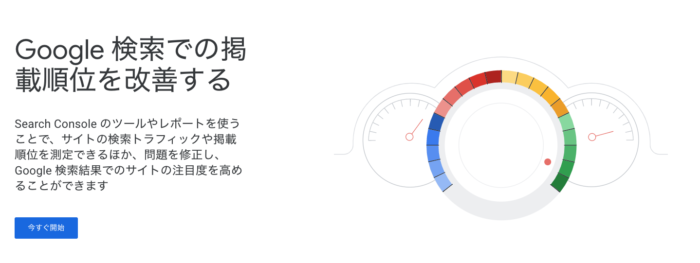
Googleのアカウントでログインすると以下の画面が表示されます。
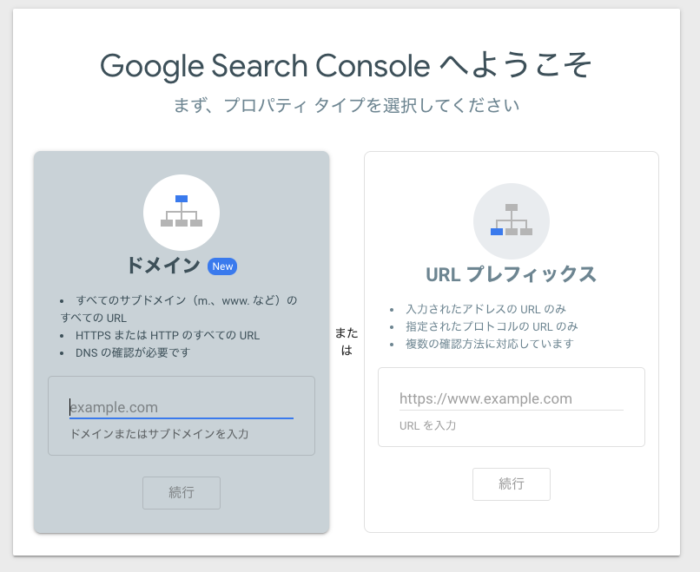
ここでプロパティタイプとして「ドメイン」と「URLプレフィックス」があると思いますが
個人的にドメインの方がセキュリティ面でも優れているのでドメインをオススメします。
※プロパティタイプでドメイン設定はご利用のサーバーによっては使用できない場合がありますのでご注意ください。
僕が推奨しているXサーバーに関しては利用できます。
プロパティタイプ:ドメインの場合の登録方法
まずはドメインの部分に自身のサイトのURLを入力しましょう。
その際にhttps://・http://やドメインの末尾の/などは不要です。
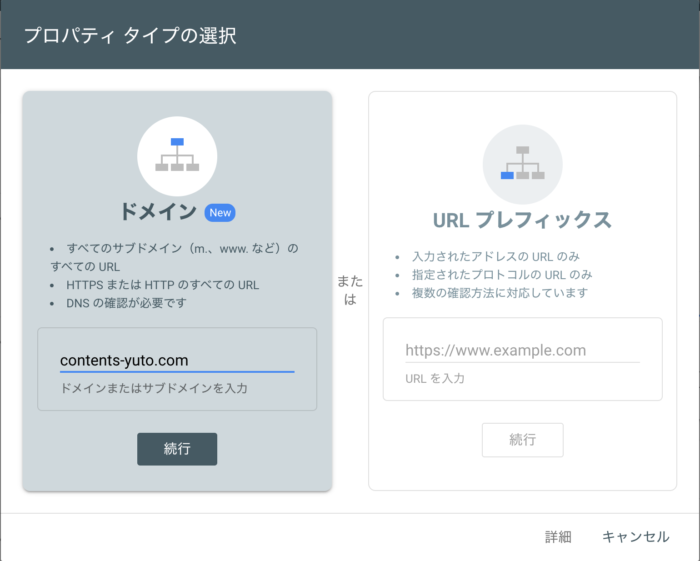
ドメイン入力後、「続行ボタン」を押すと以下のポップアップが表示されます。
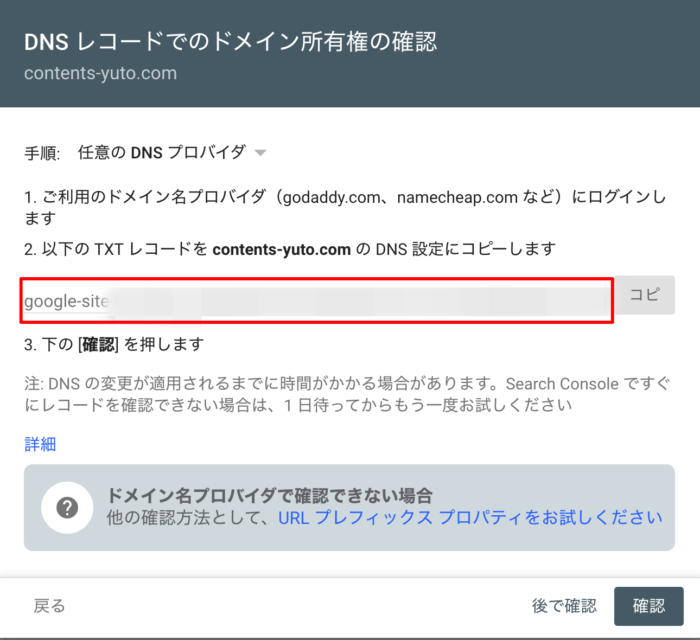
TXTレコードをコピーしてください。
次にこのページはそのまま保持して自身のレンタルサーバーの管理画面にログインします。
※以下の作業は僕の推奨しているXサーバーの管理画面を用いて解説していきます。
その他のレンタルサーバーも基本的に同じような手順で出来るのでお試しください。
Xサーバーの管理画面にログイン【DNSレコード設定】
Xサーバーのサーバーパネルにログインします。
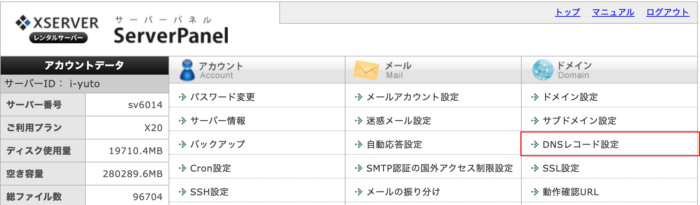
続いて「DNSレコード設定」をクリックしてください。
下記のようにドメイン選択画面が表示されます。
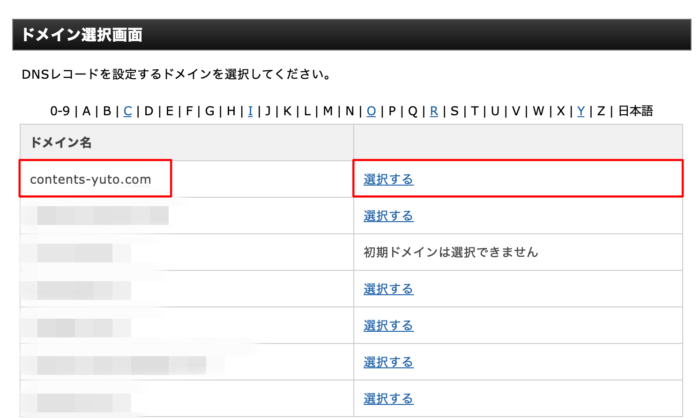
先程、Google Search Consoleで入力したドメインを見つけて「選択する」ボタンをクリックします。
DNSレコード設定画面に移行するので「DNSレコード追加」というタブをクリックしてください。
すると以下の画面に移行します。
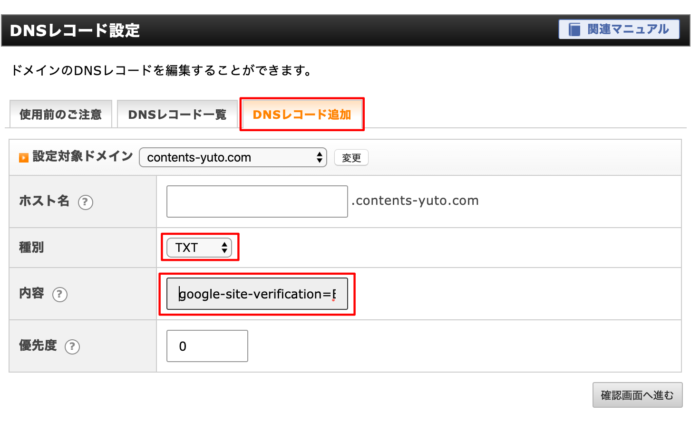
種別の部分を「TXT」に変更して、内容の部分に先程のGoogle Search Consoleのポップアップ画面でコピーしたTXTレコードを貼り付けます。
種別と内容の部分が入力完了しましたら「確認画面へ進む」をクリックします。
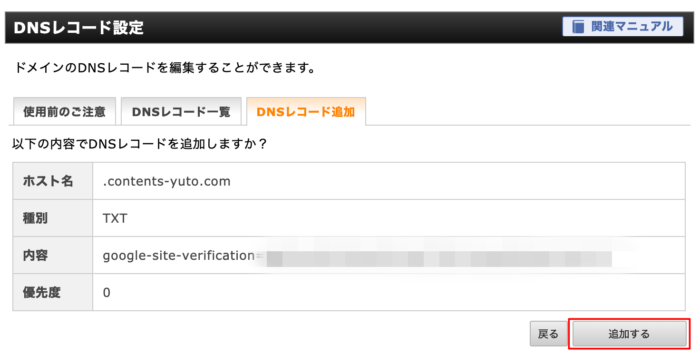
入力内容を再度、確認して「追加する」をクリックします。
すると追記が完了のメッセージが表示されるはずです。
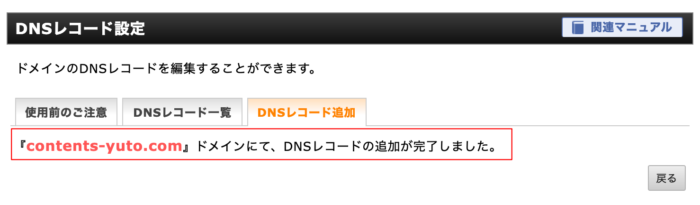
無事に追加できたかの確認は「DNSレコード一覧」で内容を確認できます。
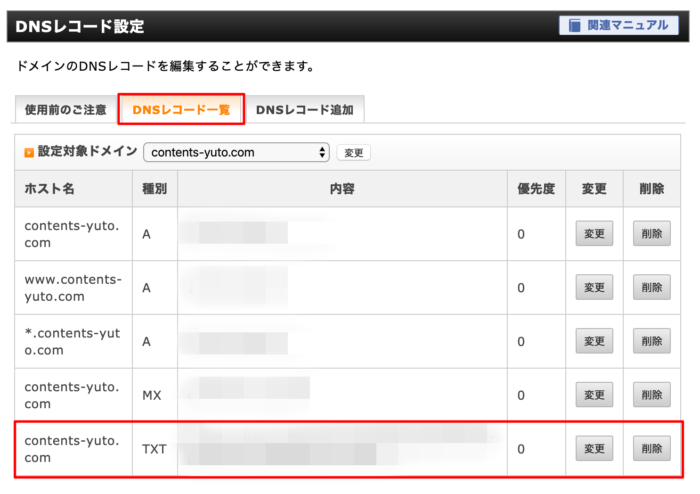
最後に、開いておいたGoogle Search Consoleのポップアップ画面に戻り右下の「確認」ボタンをクリックしてます。
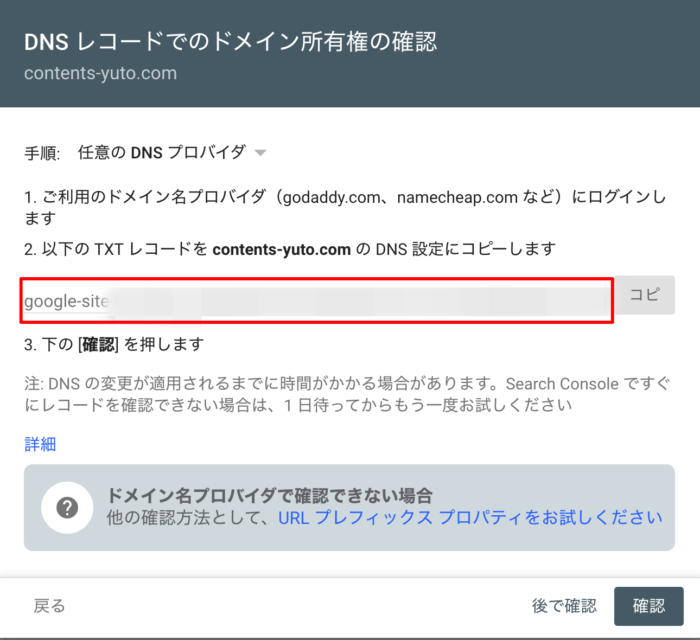
すると以下の画面が出てくるので確認できたら作業終了です。
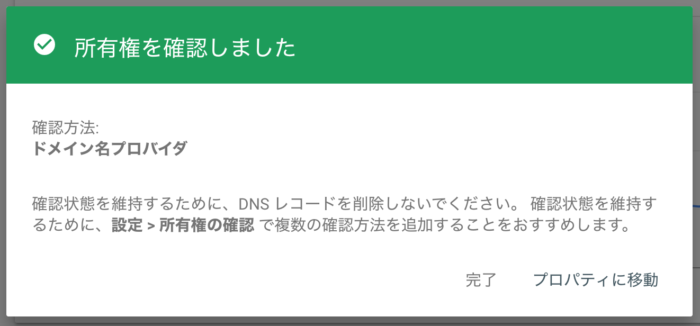
旧Search Consoleへの登録方法を動画で解説
ARVE Error: src mismatchurl: https://www.youtube.com/watch?v=r_1NWg5vdpY
src in: https://www.youtube-nocookie.com/embed/r_1NWg5vdpY?feature=oembed&wmode=opaque
src gen: https://www.youtube-nocookie.com/embed/r_1NWg5vdpYActual comparison
url: https://www.youtube.com/watch?v=r_1NWg5vdpY
src in: https://www.youtube-nocookie.com/embed/r_1NWg5vdpY?wmode=opaque
src gen: https://www.youtube-nocookie.com/embed/r_1NWg5vdpY
※こちらの旧Search Consoleでの所有権認証方法は現在、使用しなくて良いので
上記の最新の方法でサイトを認証するようにしてください。
まとめ
Search Consoleはサイトを運営していく上で便利な機能がたくさんあり、非常に高性能なので
どれも使いこなせれば自身のサイト運営が捗りますのでしっかりと導入しておきましょう。
特にサーチコンソール機能の中でもインデックススピードを早める機能があるのですが
これはブログ運営者には必須の機能なのでこの機会に使えるようにしておきましょう!
・インデックススピードを早める新しいSearch Consoleの使い方

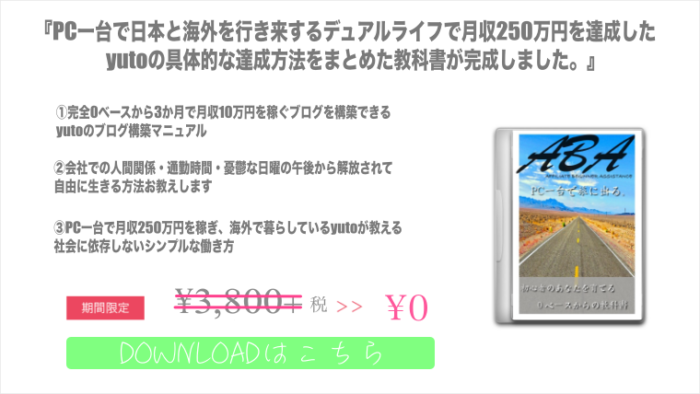






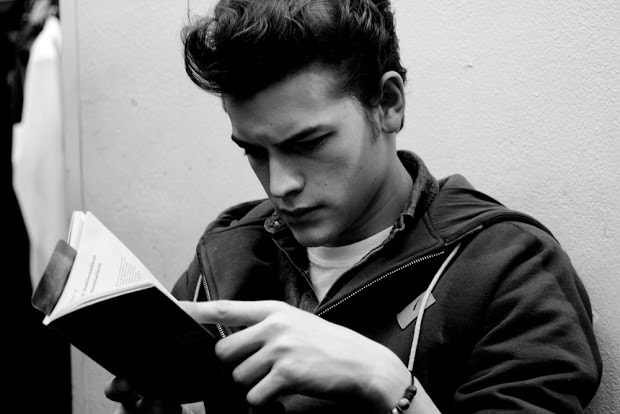





コメントを残す